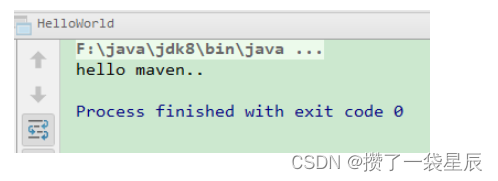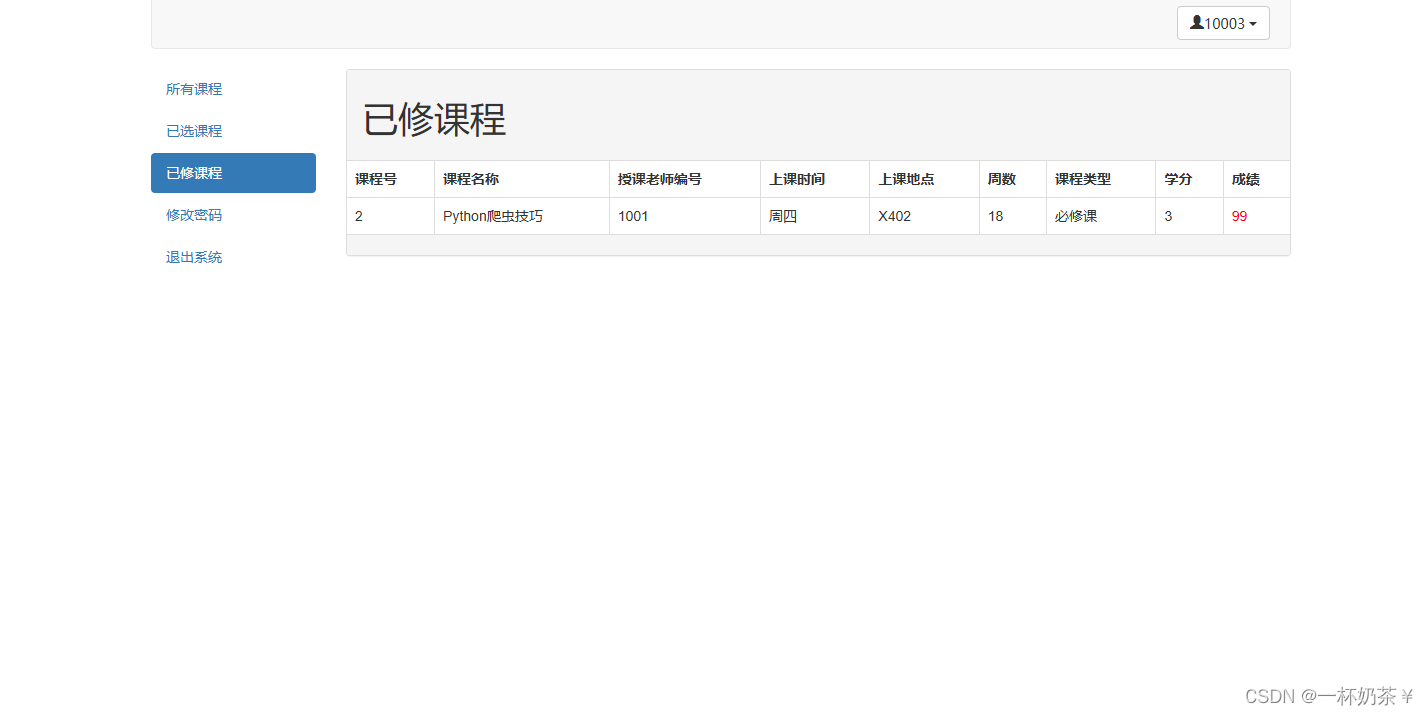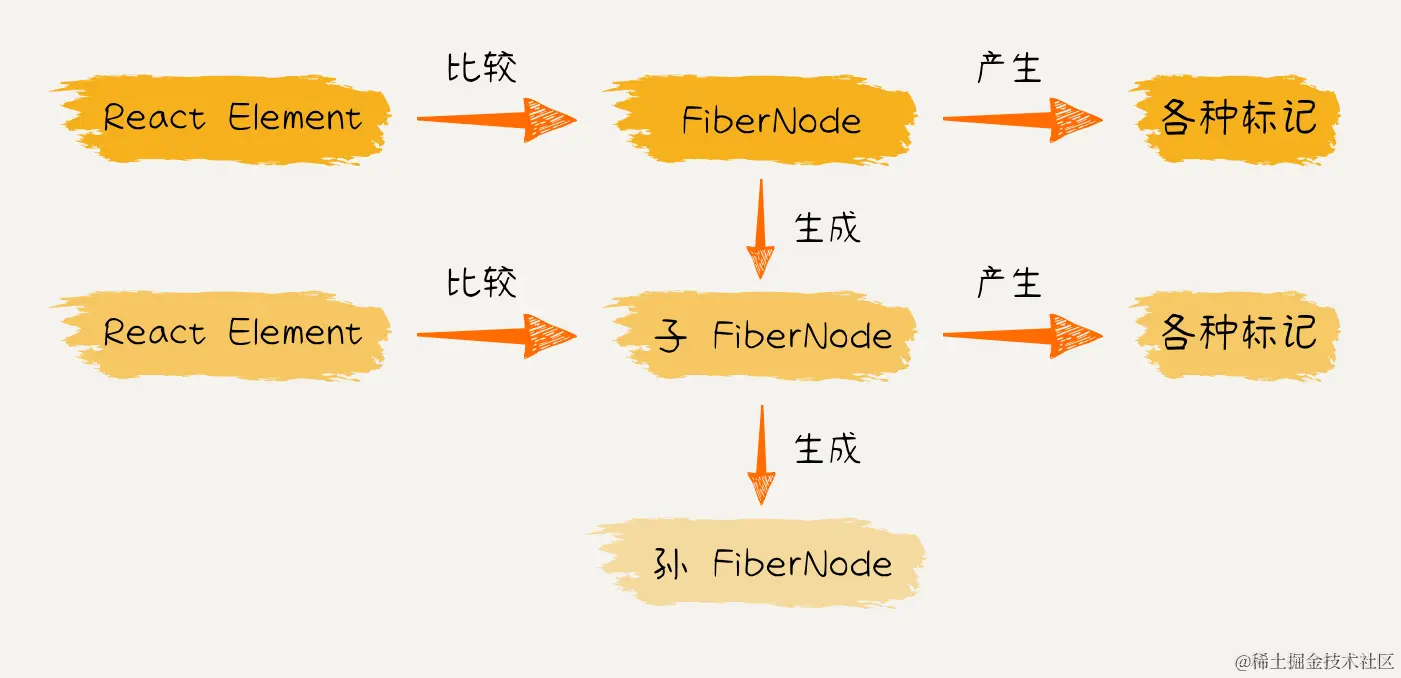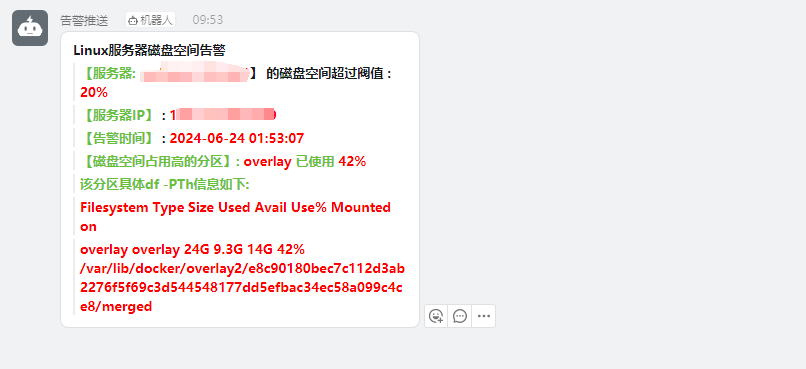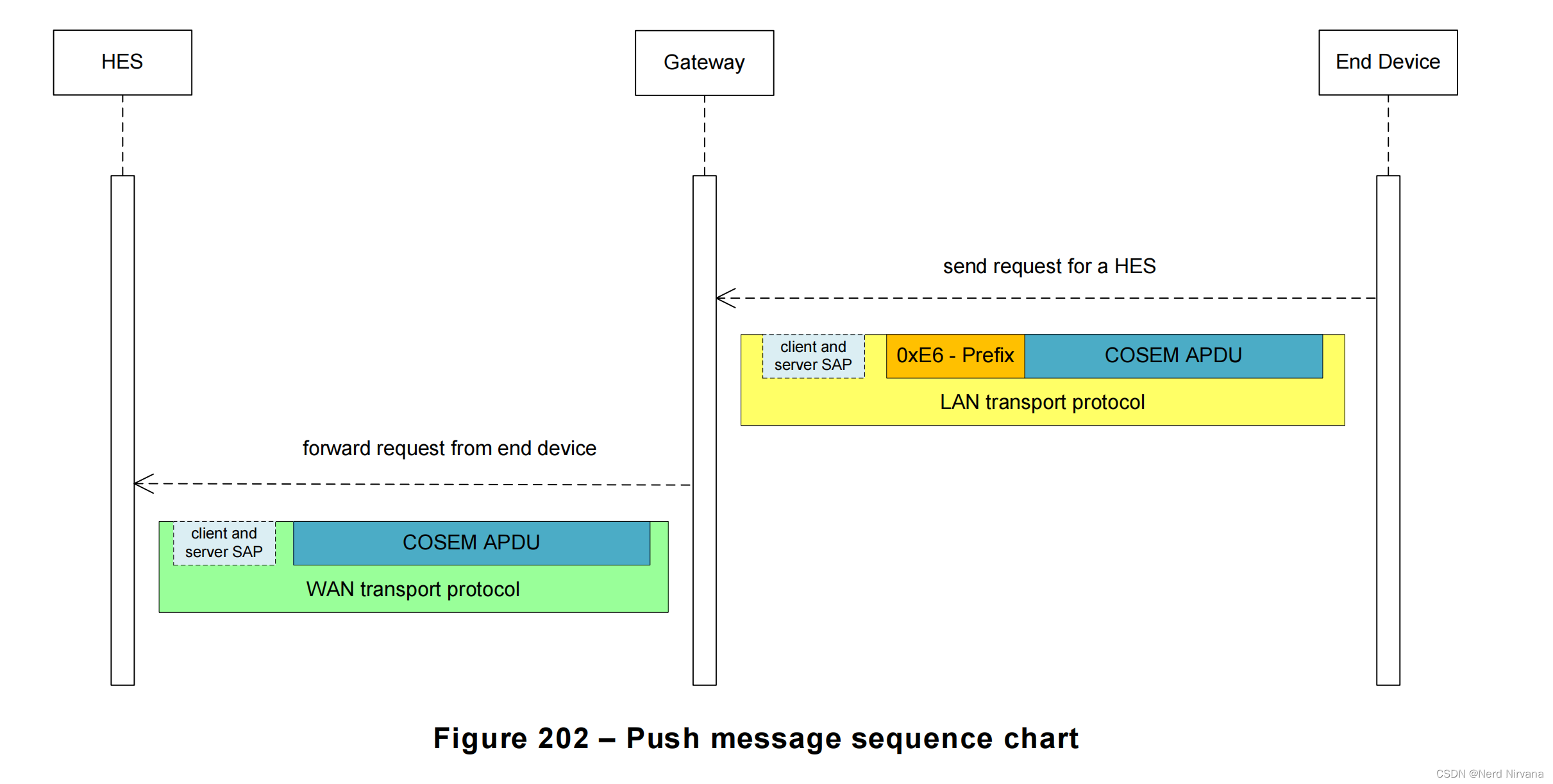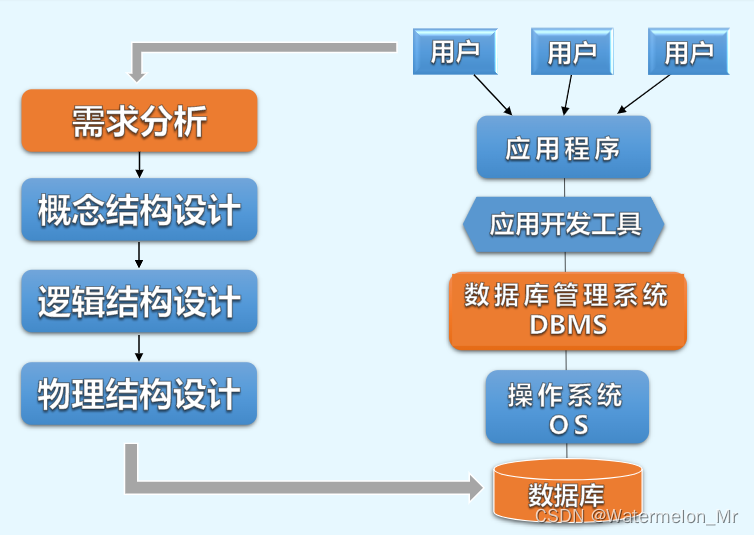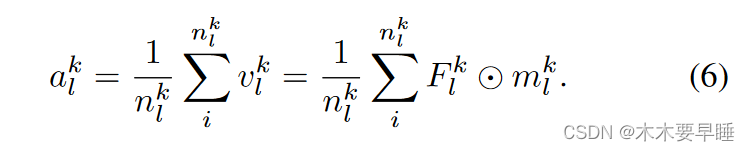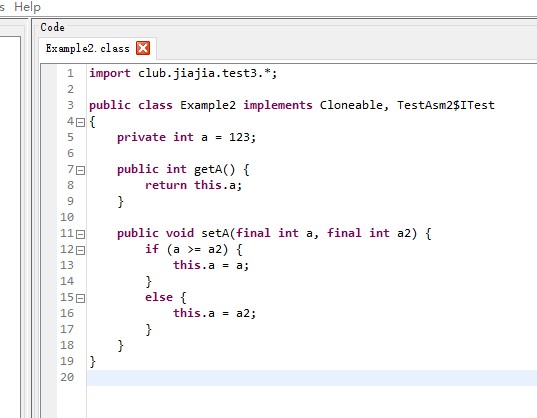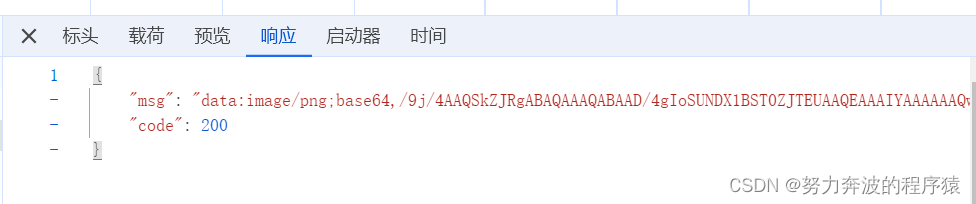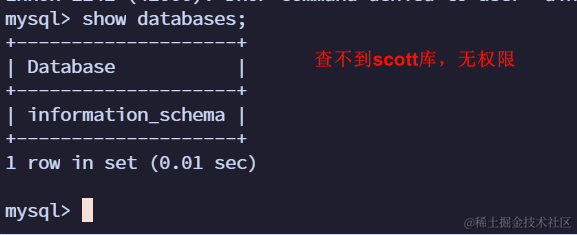随着科技的飞速发展,笔记本电脑录屏功能已经不再局限于传统的录制需求,而是成为了探索屏幕动态的新方式。无论是创意工作者、游戏爱好者还是日常办公者,都可以借助这一功能,将屏幕上的精彩瞬间、重要信息或创新思路记录下来,与他人分享或留作日后参考。
如今,屏幕录制成为了无可替代的工具。它使我们能够捕捉电脑屏幕上的一切,因此,选择合适的录屏工具显得尤为重要。本文将详细介绍笔记本怎么录屏的3个方法,这些方法将帮助您轻松记录和分享电脑屏幕上的内容。

电脑录屏方法一:步骤记录器
笔记本录制屏幕怎么录制?其实电脑有自带的录屏工具——步骤记录器。这也是最简单的电脑录屏方法,但其也有一个最大的弊端,就是不能录制出声画同步的视频。使用步骤记录器录制的步骤:
步骤1:在笔记本电脑上,使用快捷键【Win+R】打开电脑【运行】页面。
步骤2:在【运行】页面的中输入【psr.exe】,点击【确定】就可记录下您在电脑的所有操作。

电脑录屏方法二:Xbox Game Bar
Windows笔记本自带录屏软件还有Xbox Game Bar,只要您的电脑是Win10、11用户都可以使用此内置功能来录制游戏或者其他内容。但Xbox Game Bar也有明显的缺点,此录屏方式只能录制简单的电脑游戏和电脑屏幕,而不支持录制桌面和文件管理器,也就是说录制过程中一不小心点击了桌面,就会录制终止。另外,也不支持摄像头录制,也没有办法录制带人脸的视频。
以下是笔记本电脑上如何使用Xbox Game Bar进行屏幕录制的步骤:
步骤1:在电脑左下角搜索【Game Bar】并打开。不同的电脑Xbox Game Bar的名称可能有所不同,但其操作步骤是一样的。

步骤2:点击【捕获】标志,进入录屏模式,再点击【圆形】按钮即可进入录屏。

电脑录屏方法三:数 据 蛙录屏软件
上述的两种方法能帮您简单解决电脑录屏,但其都存在明显的缺点,如果想要录制出高质量的笔记本电脑录屏。推荐您使用专业的录屏软件——数 据 蛙录屏软件。该软件同样可以简单操作,快速上手,帮助您录制出高清的视频内容。除此之外,还支持视频的后期处理。
此软件有多种录制模式也支持不同的录制格式(MP4、WMV、MOV、F4V等)、还能输出不同质量(标准质量、无损质量等)的视频,满足您录制超长视频的需求,下面是使用它进行屏幕录制电脑的操作步骤:
操作环境:
演示机型:华硕 TUF Dash FX516PM
系统版本:Windows 10
软件版本:数 据 蛙录屏软件1.1.12
步骤1:在您需要进行录制的笔记本电脑上下载并安装数 据 蛙录屏软件。
步骤2:进入软件的主界面,你可以看到多种录制模式供您选择。这里以【视频录制】模式进行演示。为了录制出高清的无水印视频,您可以选择关闭水印。您还可以设置自动停止,自定义录制的时长,为您节省时间的同时也不会再错过录制的内容。


步骤3:在【视频录制】页面,您可以自定义录制区域,对摄像头、麦克风等进行调节。调节完毕,点击【REC】即可进入录制。

步骤4:录制完成的视频,您可以进入【高级剪辑】对视频进行分段、合并、剪辑、增加特效等,让您的视频更加精彩与生动。

笔记本电脑录屏总结
通过本文的介绍,相信您已经掌握了3种笔记本电脑录屏的方法。笔记本电脑自带的录屏功能步骤记录器和Xbox Game Bar录制简单易操作,不用下载任何软件,但也存在声画不清晰、录制功能少等缺点。而专业的数 据 蛙录屏软件不仅简单易上手,帮助您多种模式录制高清的视频,还能进行视频后期的处理,满足您在日常生活与工作中的绝大部分需求。
总之,笔记本电脑录屏已经成为探索屏幕动态的新方式。通过了解和掌握新型的录屏工具与技术,能帮助您更好地应用这一功能,将其应用于更广泛的场景中,发挥更大的价值。选择这款专业的数 据 蛙录屏软件,让其成为您的得力助手。
往期推荐:
Vivo手机怎么录屏?分享2种录屏方法![]() https://mp.csdn.net/mp_blog/creation/editor/140003904电脑可以录屏吗?5个方法,珍藏分享
https://mp.csdn.net/mp_blog/creation/editor/140003904电脑可以录屏吗?5个方法,珍藏分享![]() https://mp.csdn.net/mp_blog/creation/editor/139991346网页视频录制,分享3种好方法
https://mp.csdn.net/mp_blog/creation/editor/139991346网页视频录制,分享3种好方法![]() https://mp.csdn.net/mp_blog/creation/editor/139989796
https://mp.csdn.net/mp_blog/creation/editor/139989796